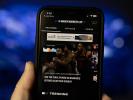Δεν ήταν πολύ καιρό πριν που η προσπάθεια σύνδεσης ενός ελεγκτή στον υπολογιστή σας ήταν είτε αδύνατη είτε χρειαζόσασταν πολλά καλώδια και καλώδια για να το κάνετε. Ωστόσο, η νέα τεχνολογία διευκόλυνε επιτέλους τη σύνδεση του ελεγκτή σας στον υπολογιστή σας χρησιμοποιώντας Bluetooth και παρόμοιες μεθόδους.
Περιεχόμενα
- Συνδέστε τον ασύρματο δέκτη σας
- Εγκαταστήστε λογισμικό
- Συγχρονισμός του ελεγκτή
- Δοκιμή του ελεγκτή
- Ξεκινήστε να παίζετε
Ο συγχρονισμός του χειριστηρίου Xbox 360 δεν αποτελεί εξαίρεση και ακόμη και τα παλαιότερα μοντέλα θα πρέπει να συνδέονται με τον φορητό υπολογιστή ή τον επιτραπέζιο υπολογιστή σας χωρίς πολύ κόπο. Ακολουθεί μια βασική περίληψη του τρόπου σύνδεσης ενός ελεγκτή Xbox 360 στον υπολογιστή σας.
Προτεινόμενα βίντεο
Περαιτέρω ανάγνωση:
- Πώς να συνδέσετε ένα χειριστήριο PS4 σε έναν υπολογιστή
- Πώς να συνδέσετε ένα χειριστήριο Xbox One σε έναν υπολογιστή
- Πώς να συνδέσετε έναν ελεγκτή Switch σε έναν υπολογιστή
Συνδέστε τον ασύρματο δέκτη σας
Αυτή η ενότητα ισχύει μόνο για όσους διαθέτουν ασύρματους ελεγκτές. Εάν διαθέτετε ενσύρματο χειριστήριο Xbox 360, μεταβείτε κατευθείαν στο
Εγκαταστήστε λογισμικό.Για όσους από εσάς έχετε ασύρματα χειριστήρια Xbox 360, η σύνδεση σε υπολογιστή δεν είναι τόσο απλή όσο η απλή σύνδεση της συσκευής. Πρώτα απ 'όλα, θα χρειαστεί να αγοράσετε έναν ικανό δέκτη και, στη συνέχεια, να εκτελέσετε τον κατάλληλο οδηγό εγκατάστασης.

Εάν δεν έχετε ήδη δέκτη, συνήθως κοστίζουν μεταξύ $10 και $20. Η επίσημη έκδοση της Microsoft θα κοστίσει λίγο περισσότερο από αυτό, αλλά υπάρχουν πολλές διαθέσιμες εκδόσεις τρίτων που λειτουργούν τέλεια.
Αφού αγοράσετε τον ασύρματο δέκτη, συνδέστε τον σε μια συμβατή θύρα USB του υπολογιστή σας (δείτε Εικόνα Α παρακάτω). Μόλις συνδεθεί στην πρίζα, θα εμφανιστεί μια πράσινη λυχνία στον δέκτη που υποδεικνύει ότι η συσκευή λειτουργεί σωστά.
Εγκαταστήστε λογισμικό
Για να συγχρονιστούν σωστά ο ασύρματος δέκτης παιχνιδιών και το ασύρματο χειριστήριο Xbox 360, οι χρήστες πρέπει κατεβάστε το απαραίτητο λογισμικό μέσω του ιστότοπου της Microsoft ή του πακέτου δίσκου εγκατάστασης που είναι συσκευασμένο μαζί τους δέκτης.
Εάν έχετε το προαναφερθέν CD εγκατάστασης (μάλλον όχι, αλλά είναι δυνατό), τοποθετήστε το στην κύρια μονάδα οπτικού δίσκου του υπολογιστή σας και ακολουθήστε τον οδηγό στην οθόνη. Ίσως χρειαστεί να κάνετε επανεκκίνηση του υπολογιστή σας. Εάν όχι, μπορείτε να κάνετε λήψη από το Ασύρματο χειριστήριο Xbox 360 για Windows Σύνδεσμος; εάν είναι ενσύρματο, επιλέξτε Xbox 360 Controller για Windows. Επιλέξτε ποια έκδοση των Microsoft Windows χρησιμοποιείτε — τα προγράμματα οδήγησης των Windows 7 θα λειτουργούν για Windows 8 και Windows 10 — επιλέξτε τη γλώσσα του λειτουργικού συστήματος και κάντε κλικ Κατεβάστε.
Μόλις εμφανιστεί η οθόνη λήψης, πατήστεΤρέξιμο και επιτρέψτε στο πρόγραμμα εγκατάστασης αξεσουάρ Xbox 360 να εγκαταστήσει τα απαιτούμενα αρχεία. Και πάλι, μπορεί να σας ζητηθεί να επανεκκινήσετε τον υπολογιστή σας μετά την ολοκλήρωση της εγκατάστασης.
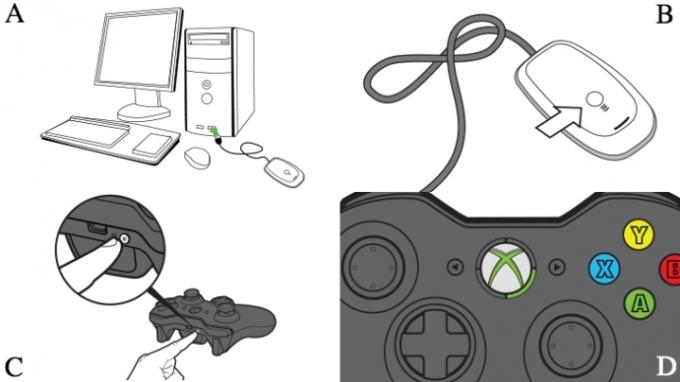
Συγχρονισμός του ελεγκτή
Εάν χρησιμοποιείτε ενσύρματο χειριστήριο, απλώς συνδέστε το. είσαι καλός να πας. Κάντε κύλιση προς τα κάτω στο Δοκιμή του ελεγκτή για να βεβαιωθείτε ότι όλα λειτουργούν σωστά.
Εάν όχι, θα χρειαστεί να συνδέσετε το ασύρματο χειριστήριο Xbox 360 με τον δέκτη συνδεδεμένο στον υπολογιστή σας. Για να το κάνετε αυτό, ενεργοποιήστε πρώτα το χειριστήριο κρατώντας πατημένο το κουμπί Xbox Guide στο κέντρο του χειριστηρίου και περιμένετε να ανάψει ο πράσινος οπίσθιος φωτισμός. Στη συνέχεια, πατήστε το κουμπί σύνδεσης στο επάνω μέρος του ασύρματου δέκτη (Εικόνα B) μέχρι να αρχίσει να αναβοσβήνει με πράσινο χρώμα και, στη συνέχεια, πατήστε το αντίστοιχο κουμπί στο χειριστήριό σας (Εικόνα Γ).
Η διαδικασία σύζευξης θα πρέπει να διαρκέσει μόνο μερικά δευτερόλεπτα, μετά τα οποία θα επιστρέψει η λυχνία στον δέκτη σε σταθερό πράσινο χρώμα και μία από τις τέσσερις γωνίες γύρω από το κουμπί Οδηγός του ελεγκτή θα ανάψει (Εικόνα ΡΕ). Εάν εξακολουθείτε να αντιμετωπίζετε προβλήματα, ελέγξτε τη σελίδα υποστήριξης της Microsoft για περισσότερη βοήθεια.
Δοκιμή του ελεγκτή
Μόλις εγκατασταθεί το απαραίτητο λογισμικό και συνδεθεί ή συγχρονιστεί ο ελεγκτής, ήρθε η ώρα να δοκιμάσετε τη σύνδεση. Ανοίξτε το μενού Έναρξη στον υπολογιστή σας, κάντε κλικ στο μενού αναζήτησης και αναζητήστε "ελεγκτές παιχνιδιών". Θα πρέπει να δείτε μια επιλογή που διαβάζει: Ρύθμιση ελεγκτών παιχνιδιών USB.
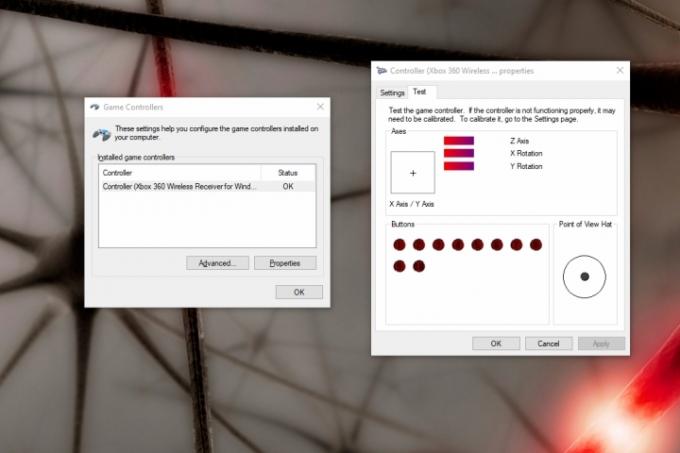
Για να βεβαιωθείτε ότι το χειριστήριό σας λειτουργεί σωστά, δοκιμάστε το γυρίζοντας τα joystick, τραβώντας τις σκανδάλες και πατώντας όλα τα κουμπιά. Εάν όλα λειτουργούν σωστά, θα δείτε την αντίστοιχη ενέργεια να επισημαίνεται στην εφαρμογή. Το σύστημά σας θα πρέπει να αντανακλά όταν πατιέται κάθε κουμπί. Αν αντικατοπτρίζει όλες τις ενέργειές σας, δεν έχει σημασία ποια περιοχή της οθόνης φωτίζεται.
Εάν η εφαρμογή σας δεν αντιστοιχίζεται πλήρως με το χειριστήριό σας και ορισμένα κουμπιά δεν ανάβουν την οθόνη, μπορείτε να δείτε τον ιστότοπο υποστήριξης του Xbox για λεπτομερείς συμβουλές αντιμετώπισης προβλημάτων.
Ξεκινήστε να παίζετε
Για να κρατήσει τα πράγματα άνετα, η εταιρεία χαρακτήρισε το χειριστήριο Xbox 360 ως την προεπιλεγμένη ρύθμιση για τα περισσότερα νέα παιχνίδια υπολογιστή. Πιθανότατα δεν θα χρειαστεί να παίξετε με τις ρυθμίσεις ή να ρυθμίσετε δεσμεύσεις πλήκτρων για να ξεκινήσετε να παίζετε.
Σας συνιστούμε να ελέγχετε ότι το χειριστήριό σας έχει αντιστοιχιστεί πλήρως κατά τη φόρτωση του παιχνιδιού σας, επειδή εάν οι δύο συσκευές δεν είναι συνδεδεμένες, το παιχνίδι δεν θα αναγνωρίσει το χειριστήριό σας. Ορισμένα νεότερα παιχνίδια υποστηρίζουν γρήγορες και βολικές αλλαγές ελεγκτών. Οι χρήστες μπορούν να μεταβούν σε χειριστήρια 360, ακόμα κι αν βρίσκονται στη μέση του παιχνιδιού.
Συστάσεις των συντακτών
- Τα καλύτερα επερχόμενα παιχνίδια Xbox Series X: 2023 και μετά
- Πώς δοκιμάζουμε κονσόλες βιντεοπαιχνιδιών
- Τα καλύτερα παιχνίδια για πολλούς παίκτες στο Xbox Series X
- Xbox Games Showcase και Starfield Direct: πώς να παρακολουθήσετε και τι να περιμένετε
- Όλα τα παιχνίδια cross-platform (PS5, Xbox Series X, PS4, Xbox One, Switch, PC)
Αναβαθμίστε τον τρόπο ζωής σαςΤο Digital Trends βοηθά τους αναγνώστες να παρακολουθούν τον γρήγορο κόσμο της τεχνολογίας με όλα τα τελευταία νέα, διασκεδαστικές κριτικές προϊόντων, διορατικά editorial και μοναδικές κρυφές ματιές.